
Si trabajamos con un ordenador basado en Windows, en la mayoría de las ocasiones lo más recomendable es que mantengamos algún antivirus instalado. Quizá el que nos proporciona Microsoft de forma predeterminada no nos termina de convencer y preferimos una solución de terceros de las muchas entre las que podemos elegir.
Muchos usuarios aún no se fían del todo de Windows Defender, el antivirus que encontramos preinstalado en el sistema operativo de Microsoft. De ahí que prefieran instalar otras soluciones de seguridad de terceros, entre los que encontramos programas tanto de pago como gratuitos. Hay algunas de estas empresas de seguridad que llevan muchos años entre nosotros ofreciéndonos diversas soluciones para proteger nuestros equipos y sus datos.
Pero seguro que muchos de los que habéis probado este tipo software de protección, desde el primer momento os habéis dado cuenta de que nos envían una gran cantidad de ventanas emergentes. De hecho, esto se puede convertir en algo bastante molesto en la mayoría de las ocasiones. De ahí que a continuación os vamos a mostrar la manera más sencilla de bloquear estas notificaciones del antivirus, ya sean de Windows Defender o cualquier otro.
Hay que tener en cuenta que no normalmente los antivirus nos son de enorme utilidad para mantener el equipo a salvo de malware. Pero hablamos de programas sumamente sensibles, propensos a causar incompatibilidades e incluso molestos en muchas ocasiones. Para muchos usuarios, a veces estos programas parecen ser el propio código malicioso que se ha instaurado en nuestro ordenador con Windows.
La principal razón de todo ello son las constantes ventanas emergentes y mensajes que aparecen en pantalla sin que lo deseemos. Aquí el mayor problema es que en la mayoría de las ocasiones estas ventanas no sirven de nada.
Elimina las notificaciones molestas de los antivirus
Tal y como dijimos antes, esto es algo que se puede producir tanto en el antivirus de Windows como en soluciones de seguridad de terceros. Para evitar estos desagradables incidentes mientras trabajamos con otras aplicaciones en Windows, vamos a acceder a su sección de Configuración. Por ejemplo, esto es algo que podemos lograr de manera directa a través de la combinación de teclas Win + I.
A continuación, en la nueva ventana que aparece en pantalla nos situamos sobre el apartado llamado Sistema. En el panel izquierdo que vemos ahora pinchamos sobre Notificaciones y acciones. Aquí nos vamos a encontrar con un amplio listado que pertenece a todo el software que tenemos instalado en nuestro ordenador. Se incluyen tanto aplicaciones predeterminadas del sistema operativo como aquellas que hemos instalado nosotros manualmente, ya sea desde la tienda de Windows o desde las webs oficiales.
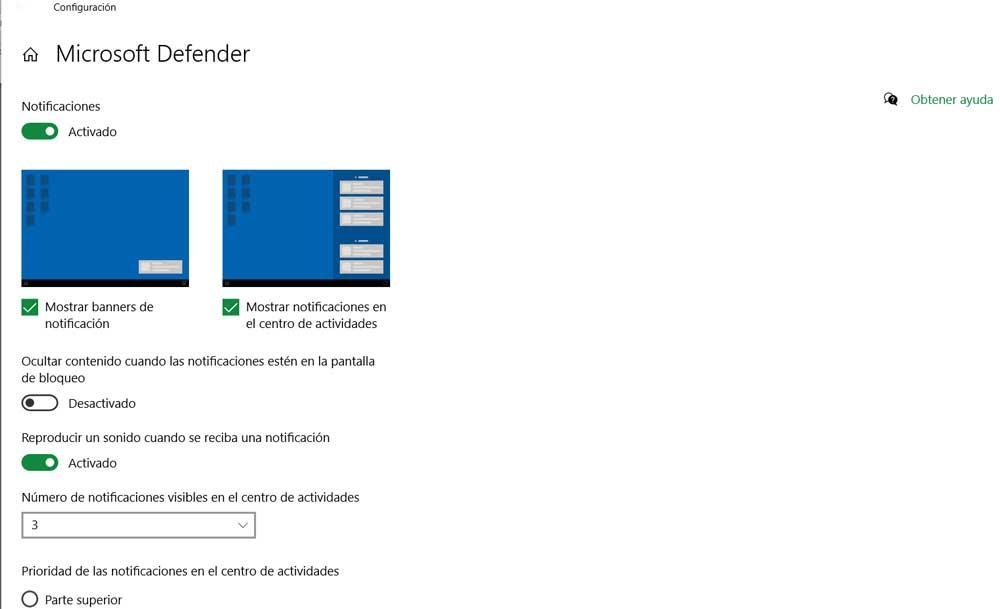
Localizada la entrada correspondiente al antivirus instalado, pinchamos sobre la misma. A partir de aquí ya tendremos la posibilidad de configurar diversos parámetros relacionados con las notificaciones que ese software enviará. Podemos establecer uno de los tres niveles de prioridad disponibles, o la forma en la que dichas ventanas emergentes aparecerán en pantalla cuando menos lo esperemos.
Como no podía ser de otro modo, también tendremos la posibilidad de desactivar por completo estos mensajes o configurar un sonido para cada uno de ellos. De esta manera eliminamos de una vez por todas, si así lo deseamos, estas molestas notificaciones que nos envía el antivirus.



